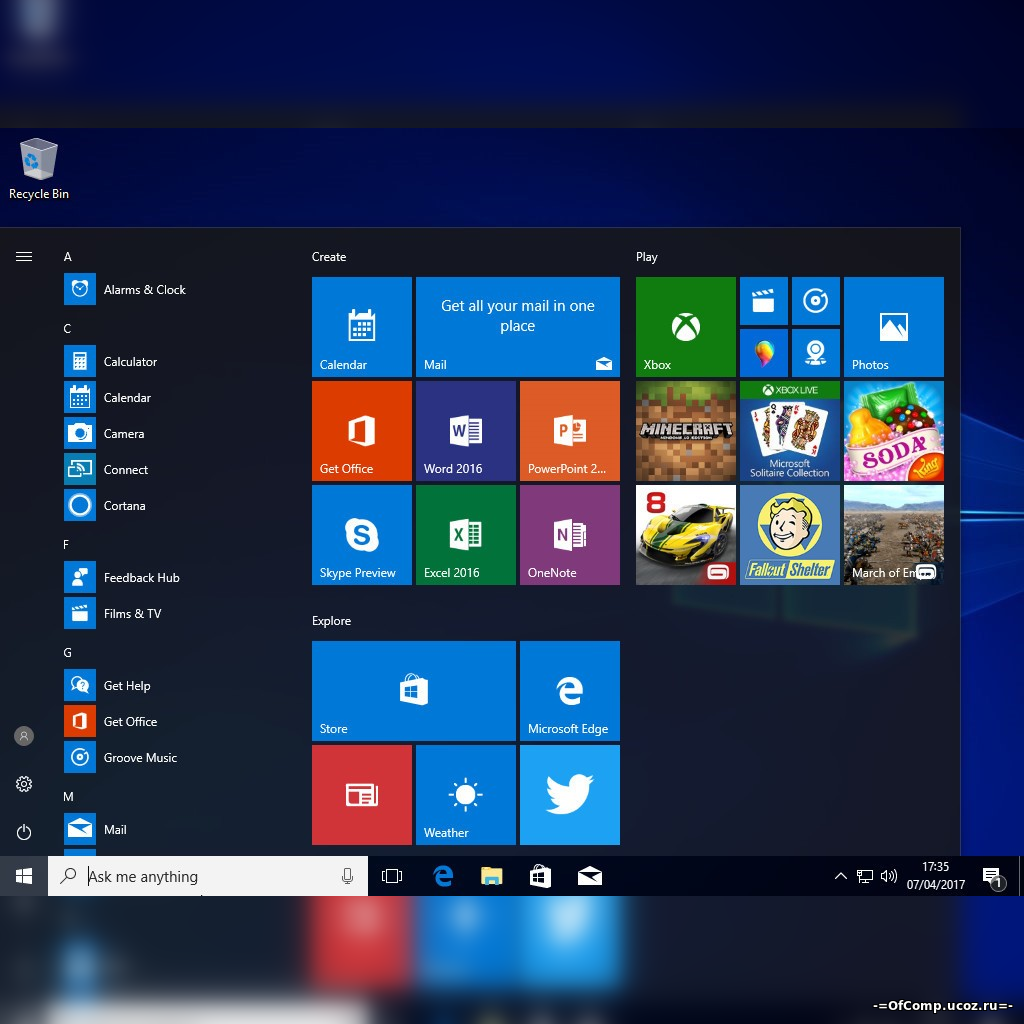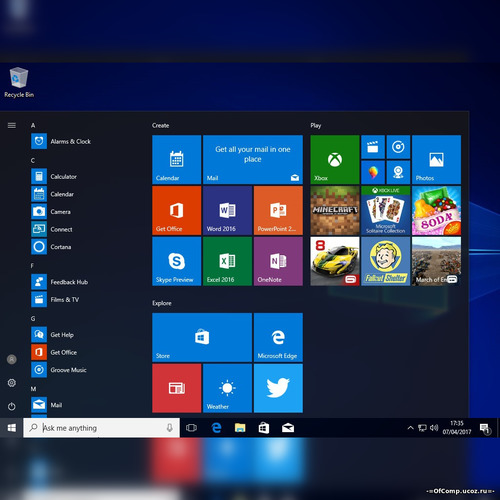Многие пользователи жалуются на плохую производительность Windows 10 — тормозит и не отзывается рабочий стол, подвисают запущенные приложения. Такое поведение «десятки» может быть вызвано проблемами на аппаратном уровне, вызвано неверной настройкой системы. Часто в этом виновны внутренние процессы «десятки», призванные улучшить общую производительность.
Проблемы на уровне процессора
Современная операционная система — это целый конгломерат взаимосвязанных и согласованно работающих модулей. Часть этих модулей работает в привилегированном режиме, а часть в пользовательском. Установленные пользователем приложения, чаще всего, выполняют свою работу в пользовательском режиме. Каждый исполняющийся модуль должен быть обработан процессором.
На выполнение кода отдельного процесса система выделяет квант времени микропроцессора. По истечении этого времени, CPU переходит к исполнению кода другого процесса, создавая видимость параллельной работы модулей и программ всей системы. Пользователь воспринимает такую работу процессора, как способность системы выполнять одновременно множество задач. Весь этот конгломерат процессов «нагружает» процессор работой.
Микропроцессор не всегда выполняет инструкции приложений, иногда он простаивает. Во время простоя он может ожидать выполнения операций ввода\вывода или работать с функцией энергопотребления. Говорят, что на уровне ядра выполняется Idle процесс — процесс «бездействия». Систему можно считать правильно настроенной, если время выполнения процессов на уровне ядра примерно в 3 раза ниже времени выполнения пользовательских задач. Хорошо также, если регистрируется время «бездействия», что говорит о том, что системе есть куда расти.
Иногда процессы системы и приложений «сильно» нагружают микропроцессор. Его общая загрузка регистрируется на уровне до 100% на протяжении нескольких минут, что заставляет систему «виснуть».
Такая проблема возникает, когда микропроцессор не справляется с большим числом задач, которые нужно выполнить — например, запущено много приложений. Нужно закрыть часть открытых приложений или остановить выполнение части фоновых служб. Вторым решением станет замена процессора, не справляющегося с возложенным на него объемом работы.
Причиной также может быть вирус, который периодически (когда получает квант времени на выполнение) нагружает процессор до 50-100%. Нужно обнаружить его процессы и остановить их выполнение.
Иногда причина может скрываться в выполнении операций ввода\вывода, когда микропроцессору приходится ожидать завершения этих операций для продолжения работы. В этом случае необходим комплексный тест системы. Например, Idle-процесс может неожиданно повышать загрузку CPU до уровня 100% в связи с ожиданием завершения ввода\вывода.
Общая загрузка на уровне 100%, непрерывно длящаяся на протяжении нескольких минут, — признак начинающегося перегрева CPU, что обязательно сказывается на производительности системы.
Проблемы ввода-вывода (жесткий диск)
Микропроцессор — один самых быстрых компонентов ПК, однако жесткий диск — узкое горлышко системы, так как одно из медленных устройств. Ежесекундно находится программный процесс, который ведет запись данных или считывание. В Windows 10 работает целый ряд приложений, сильно нагружающих дисковые ресурсы. Из-за их работы сильно снижается производительность системы и выполнения других программ. Для повышения производительности лучше отключить сервисы сильно загружающие дисковый ресурс.
Superfetch
Эта служба создана для поддержки и улучшения производительности. Этот интеллектуальный сервис запоминает наиболее часто используемые приложения. «Кэшированное» приложение, благодаря этой службе, должно запускать быстрей. Однако если присмотреться, то этот сервис часто сильно нагружает дисковый ресурс — иногда до 100%.
Защитник Windows. Этот сервис также нагружает дисковый ресурс, так как стремится обнаружить вредоносный код. Постоянные сканирования в поисках «вредоносов» нагружают диск почти на 50%.
Windows Search
Служба поиска и индексирования файлов тоже сильно нагружает диск. Она призвана помочь с поиском нужных файловых объектов, сделать поиск проще и быстрей.
Дефрагментацию данных
Когда осуществляется запись информации на жесткий диск, данные не «ложатся» последовательно в незанятые сектора. Они могут быть сильно разбросаны по диску — фрагментация данных. На поиск нужных данных при считывании тратится время. Чем фрагментированней данные, тем медленней происходит поиск их частей. Это обстоятельство снижает производительность системы и тоже становится причиной «торможения». Для решения этой проблемы осуществляют дефрагментацию данных.
Деградация поверхности винчестера
Существенной причиной торможения Windows 10 может оказаться постепенная деградация поверхности винчестера. Этот процесс может происходить в плоскости логических секторов под воздействием вирусов, а также на физическом уровне. Если деградация «логики» еще может быть исправлена низкоуровневой дефрагментацией, то поврежденный физический сектор не подлежит исправлению.
Windows 10 тормозит, когда пытается прочитать данные записанные в сектор зависания. Когда же данные читаются или записываются в полностью поврежденный сектор, система выдает ошибку. Поэтому важно протестировать поверхность винчестера на наличие секторов зависания и «бэд»-секторов. Если поверхность жесткого покрыта такими секторами, стоит заменить устройство.
Проблемы памяти
Разработчики Windows 10 стараются улучшить свою систему. Например, они добавили возможность кэширования модулей часто выполняемых на ПК процессов прямо в оперативной памяти. Это сделано с целью обеспечить быстрый запуск и работу таких программ. Занимается этой работой сервис Superfetch. В более ранних версиях Виндовс страницы памяти, к которым не происходит обращение за определенный период времени просто сбрасывались на жесткий диск в файл подкачки. Теперь же, часть неиспользуемых данных сжимается и они остаются в памяти.
Платой за такие улучшения становится уменьшение свободного пространства оперативной памяти. Если одновременно запускаются ресурсоемкие приложения, то такое «кэширование» может оказаться весьма существенным. В это время размывается граница между кэшированием и утечкой памяти, так как в отдельных случаях память оказывается заполненной на 100% и пользователя спасет только перезагрузка. При нехватке свободного места в ОЗУ система начинает притормаживать, поэтому, в конечном итоге, платой становится временная потеря производительности. Решить эту проблему можно отключением сервиса SuperFetch.
Также, следует обратить внимание на требования «десятки» к наличию определенного объема ОЗУ в компьютерной системе. Для сносной работы 32-битной среды Windows 10 нужно, по крайней мере, 1 Гб памяти. Для 64-битной среды потребуется не менее 2 Гб. Однако учитывая ресурсоемкость этой среды лучше устанавливать в систему компьютера больше оперативной памяти.
Файл подкачки
Говоря о необходимом объеме ОЗУ, понимают не совсем физические планочки. Чаще всего, речь идет о виртуальной памяти, частью которой является память, размещаемая в ОЗУ и расположенная на жестком диске в виде файла подкачки. Этот файл содержит страницы памяти, сброшенные из ОЗУ на жесткий диск. Они оказались не нужны определенное время и, чтобы не занимать ресурс оперативной памяти, сбрасываются на жесткий, освобождая пространство памяти для подгрузки образов других процессов.
Как уже было сказано, винчестер — узкое горлышко системы, так как является медленным устройством. Процессы записи и считывания в ОЗУ значительно быстрей, чем процессы считывания и записи на жестком. Поэтому когда процессору понадобится обратиться к данным, что сброшены в файл подкачки, считывание таких данных окажется медленней.
Иногда, файл подкачки разрастается до огромных размеров, занимая гигабайты свободного пространства. Поиск и считывание данных в таком файле оказываются очень медленными, что приводит к ощутимому подвисанию приложений и самой системы. А если учесть еще тот факт, что область поверхности, где расположен файл подкачки, имеет повреждения в виде секторов зависания, тогда процессы записи и считывания оказываются еще длинней — иногда система виснет «намертво» на некоторое время, а процессор в это же время показывает, что он занят ожиданием на 100%.
Проблемы, возникающие из-за файла подкачки, можно отрегулировать, настроив его размер в параметрах раздела быстродействия. По умолчанию система устанавливает его размер самостоятельно. Но пользователь может настроить его сам. Как правило, при небольших объемах оперативной памяти размер файла подкачки делают в два раза больше объема ОЗУ. Однако если объем ОЗУ велик, то рекомендуют не завышать размеры pagefile.sys, так как он только вредит производительной работе системы. Также, стоит установить опцию сброса размера файла подкачки при завершении работы компьютера.
Автозапуск приложений
Устанавливаемые пользователем приложения часто самостоятельно прописываются в автозагрузке. Это делается для того, чтобы приложение запускало свои процессы вместе с загрузкой «десятки». Однако слишком большое их число становится причиной длительной загрузки операционной системы.
Обыкновенно, система не реагирует на действия пользователя, пока полностью не загрузит рабочий стол. Пока запускаются приложения из автозагрузки система не станет реагировать на движения мышкой, что воспринимается как торможение системы. Время появления рабочего стола описывается параметром BootPostBootTime — от появления рабочего стола до полного окончания загрузки. Загрузка считается оконченной, когда система отзывается на действия пользователя и не крутит при этом «бублики». Загрузка приложений из автозагрузки относится к выше упомянутому параметру.
Есть смысл навести порядок в автозагрузке, придерживаясь простых правил, хотя и не отключая все подряд, чтобы не навредить работе системы.
Оставляем драйвера и защитные приложения. Не отключаем драйвера (мышь, клавиатура), записи с Майкрософт, Интел, Nvidia. Оставляем в автозагрузке антивирусы и файерволлы.
Если в автозагрузке встречается нечто неизвестное, без издателя, тогда ищем в сети Интернет информацию.
Если сеть Интернет не прояснила ситуацию, а процесс остается непонятным, тогда оставляем его в автозагрузке.
Все остальное и абсолютно понятное отключаем.
Конечно, не хочется лишаться возможности пользоваться программами через автозагрузку. Их отложенный автоматический запуск можно настроить через планировщик заданий. Важным фактором удлиняющим загрузку «десятки» становится все та же служба SuperFetch. Некоторое время при старте системы она анализирует и наполняет кэш. Ее также можно либо отключить, либо настроить ее отложенный автоматический запуск.
Действие вирусов
Вредоносные программы создаются с целью навредить операционной системе, рекламировать какую-либо продукцию и в виде шпионского ПО. Простым примером вирусного ПО может быть кейлоггер. Эта программа отслеживает действия мышки, ввод клавиатуры, создает скриншоты экрана. Как правило, даже отслеживания действий мыши сильно нагружает процессорный ресурс. Постоянное создание скриншотов экрана также занимает системные ресурсы, что нагружает операционную среду. Извне кажется, будто рабочий стол и выполнение программ притормаживают и не отзываются вовремя.
Это обусловлено тем, что вирусное ПО способно перехватывать работающие в системе процессы, внедрять в них собственные библиотеки. Например, обыкновенный перехват мыши может привести к тому, что мышка перестанет нормально отзываться, она начнет виснуть, застывать на месте на некоторое время. Такого рода торможения не всегда связаны только с вирусной активностью, однако действие вируса не исключено.
Для обнаружения вирусных приложений необходимы специализированные антивирусные программы: CureIT Dr.Web, инструменты Лаборатории Касперского, ПО умеющее определять рекламное ПО (AdwCleaner), AVZ.